
iPhone용 GarageBand에서 키보드 연주하기
키보드 Touch 악기를 사용하여 그랜드 피아노, 전자 피아노, 오르간, 클라비넷 및 신디사이저를 포함한 다양한 키보드를 건반을 탭하여 연주할 수 있습니다.
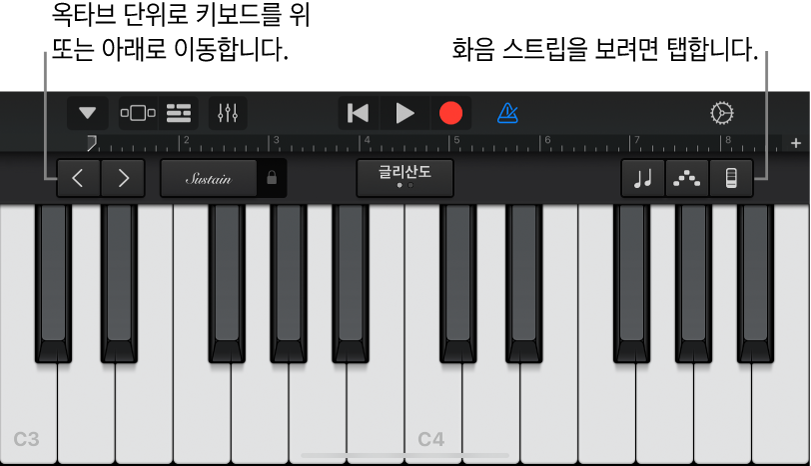
키보드 사운드를 선택하거나, 키보드의 음을 더 높거나 낮게 이동하거나, 음을 유지하거나, 다른 키보드 파라미터를 조절할 수 있습니다. Alchemy 신디사이저 사운드에는 사운드를 사용자화하는 데 사용할 수 있는 확장된 제어기 세트가 있습니다.
이제 모든 키보드 사운드와 함께 화음 스트립(이전에는 Smart Keyboard에서 제공됨)을 사용하여 화음, 베이스 음 및 컴핑 패턴을 연주할 수 있습니다.
키보드 사운드 선택하기
제어 막대에 있는 탐색 버튼
 을 탭하고 사운드 버튼을 탭한 다음 연주할 사운드를 탭하십시오. 사운드 버튼을 왼쪽이나 오른쪽으로 쓸어넘겨 이전 또는 다음 사운드로 변경할 수도 있습니다. 다른 카테고리에서 키보드 사운드를 들으려면 카테고리 이름 중 하나를 탭하십시오.
을 탭하고 사운드 버튼을 탭한 다음 연주할 사운드를 탭하십시오. 사운드 버튼을 왼쪽이나 오른쪽으로 쓸어넘겨 이전 또는 다음 사운드로 변경할 수도 있습니다. 다른 카테고리에서 키보드 사운드를 들으려면 카테고리 이름 중 하나를 탭하십시오.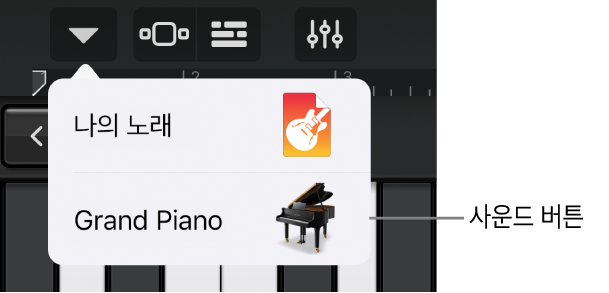
키보드의 음을 더 높거나 더 낮게 연주하기
키보드 옥타브를 변경하려면 옥타브 내림
 또는 옥타브 올림
또는 옥타브 올림 버튼을 탭하십시오.
버튼을 탭하십시오.
음 길게 유지하기
연주하면서 서스테인 제어를 길게 터치하십시오. 또한 서스테인 제어를 오른쪽으로 드래그하여 잠글 수도 있습니다.
오르간 사운드에는 서스테인 제어 대신 Rotation 스위치가 있습니다.
키의 터치 감도 조절하기
키보드의 터치 감도를 4단계 중 하나로 설정할 수 있습니다. 터치 감도를 증가시키면 키를 얼마나 세게 탭하냐에 따라 노트의 사운드가 더 커지거나 더 부드럽게 할 수 있습니다. 터치 감도를 끄는 경우 키를 탭하는 강도에 관계없이 모든 노트의 사운드가 동일해집니다.
트랙 설정에서 트랙 제어기 버튼
 을 탭하십시오.
을 탭하십시오.iPhone SE의 제어 막대에서 설정 버튼
 을 탭하고 트랙 제어기를 탭한 다음, 트랙 설정을 탭하십시오.
을 탭하고 트랙 제어기를 탭한 다음, 트랙 설정을 탭하십시오.벨로시티 감도를 탭한 다음 키보드에서 사용하려는 감도 레벨을 탭하십시오.
왼쪽 또는 오른쪽으로 쓸어넘겨 키보드 연주하기
키를 가로질러 왼쪽 또는 오른쪽으로 쓸어넘겨 다양한 방법으로 키보드를 제어할 수 있습니다. 기본적으로 가로로 쓸어넘기면 키보드에서 음을 부드럽게 연주합니다. 글리산도 버튼을 사용하여 쓸어넘기는 동작을 변경하십시오.
키를 쓸어넘겨 키보드의 높은 음 또는 낮은 음으로 이동하려면 스크롤이라고 표시될 때까지 버튼을 탭하십시오.
기본 동작으로 돌아가려면 글리산도라고 표시될 때까지 버튼을 탭하십시오.
일부 악기, 특히 신디사이저에는 세 번째 설정이 있습니다. 이러한 악기의 경우 노트 사이를 부드럽게 넘어가도록 하려면(포르타멘터라고 함) 피치라고 표시될 때까지 버튼을 탭하십시오.
사운드 조절하기
전자 피아노, 신디사이저 및 오르간을 포함한 일부 키보드 사운드에는 연주하는 동안 사운드를 변경하는 데 사용할 수 있는 노브 또는 기타 제어기가 포함되어 있습니다. 사용 가능한 경우, 노브가 제어기 영역에 표시되며 해당 노브가 제어하는 사운드 파라미터를 표시하는 레이블이 함께 표시됩니다. 키보드를 녹음할 때 제어기의 움직임도 모두 기록됩니다.
3D Touch. 3D Touch를 지원하는 iPhone을 사용하는 경우, 연주하는 동안 키보드 압력을 변경하여 사운드를 조절할 수 있습니다.
제어기 버튼
 을 탭한 다음 키보드를 연주하는 동안 노브를 돌려 사운드가 어떻게 변하는지 들어보십시오.
을 탭한 다음 키보드를 연주하는 동안 노브를 돌려 사운드가 어떻게 변하는지 들어보십시오.
Alchemy 신디사이저 사운드 조절하기
Alchemy 신디사이저 사운드에는 추가 파라미터 노브, Transform Pad 및 XY 패드가 포함되어 있습니다. 제어기 영역의 왼쪽 또는 오른쪽 화살표를 탭하여 다른 Alchemy 신디사이저 제어기를 볼 수 있습니다.
Transform Pad에는 악기 사운드에 대한 설정 그룹을 나타내는 섹션(스냅샷이라고 함)이 8개 있습니다. 스냅샷을 탭하거나 스냅샷 간에 직사각형 프레임 상자를 드래그하여 사운드를 조절할 수 있습니다. 프레임 상자가 한 스냅샷 위에 있으면 해당 스냅샷의 사운드가 들립니다. 프레임 상자가 부분적으로 여러 스냅샷을 덮으면 해당 스냅샷의 사운드가 변형되어 새로운 사운드를 생성합니다. 덮여진 스냅샷이 사운드에 기여하는 양은 프레임 상자가 스냅샷을 덮는 정도에 따라 결정됩니다.
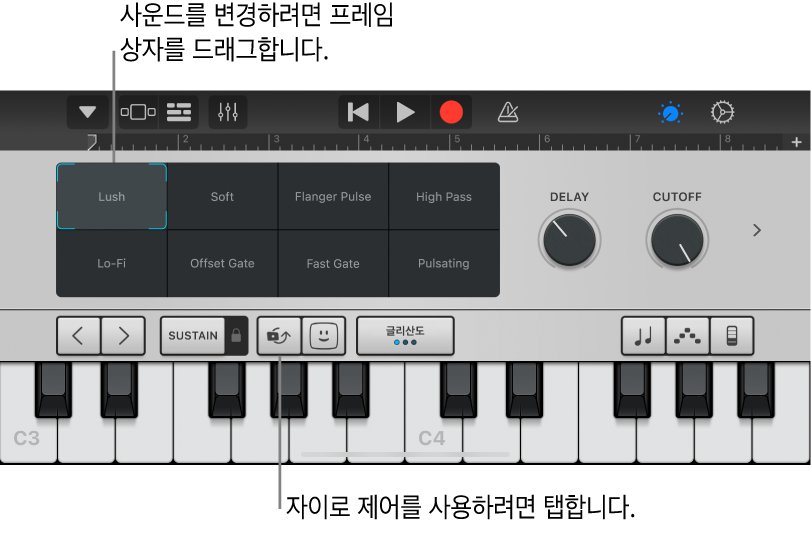
다음 중 하나를 수행하십시오.
단일 스냅샷을 사용하여 연주하기: 스냅샷을 탭하여 그 위에 프레임 상자를 배치합니다.
여러 스냅샷 간의 사운드 변형하기: 부분적으로 스냅샷을 덮도록 프레임 상자를 드래그합니다.
자이로 제어기를 사용하여 사운드 변형하기: 키보드 위의 자이로 제어기 버튼
 을 탭하고 iPhone 기기를 기울여서 프레임 상자를 이동하십시오.
을 탭하고 iPhone 기기를 기울여서 프레임 상자를 이동하십시오.XY 패드를 사용하여 사운드 변형하기: 제어기 영역에서 왼쪽 또는 오른쪽 화살표를 탭하고 XY 패드가 나타나면 두 XY 패드 위에 있는 퍽을 드래그하십시오. 퍽을 이동하면 해당 패드의 X 및 Y축 값이 변경됩니다.
오르간 사운드 조절하기
오르간 사운드의 경우 Rotation 스위치를 사용하여 회전 스피커 이펙트의 속도를 제어할 수 있습니다.
스피커를 더 빠르게 또는 느리게 회전하도록 하기: 제어기 버튼
 을 탭한 다음, Rotation 스위치를 왼쪽 또는 오른쪽으로 드래그하십시오.
을 탭한 다음, Rotation 스위치를 왼쪽 또는 오른쪽으로 드래그하십시오.
Face Control로 사운드 조절하기
사용자의 iPhone 기기가 얼굴 인식을 지원하는 경우 연주하는 동안 입을 움직여 일부 키보드 사운드에 비브라토, 공명 또는 다른 변경 사항을 추가할 수 있습니다.
얼굴에서 25~50cm 정도의 거리에 iPhone 기기를 들고 Face Control 버튼
 을 탭하십시오.
을 탭하십시오.Face Control을 처음 사용하는 경우 GarageBand는 iPhone의 카메라 접근 권한을 요청합니다.
연주 중에 입을 벌리고 다물어 사운드를 변경할 수 있습니다.
Face Control을 끄려면 Face Control 버튼을 다시 탭하십시오.
Alchemy 신디사이저 사운드를 연주할 때 자이로 제어기 및 Face Control을 동시에 사용할 수 있습니다.
참고: GarageBand는 ARKit 얼굴 추적 기능을 사용하여 표정을 해석하여 악기 이펙트 제어기로 보냅니다. 사용자의 얼굴 정보는 기기에서 처리된 다음 연주하는 동안 음악만 녹음됩니다.
특정 음계를 사용하여 키보드 연주하기
음계 버튼
 을 탭한 다음, 연주할 음계를 탭하십시오.
을 탭한 다음, 연주할 음계를 탭하십시오.음계를 선택하면 키보드가 건반이 아닌 노트 막대로 변경되어 표시됩니다. 음계의 노트를 연주하려면 막대를 탭하십시오.
키보드에서 노트 레이블 보기
키보드에서 모든 건반의 노트 레이블을 볼 수 있습니다.
GarageBand를 닫으십시오.
설정 앱을 열고 아래로 스크롤한 다음 GarageBand를 탭하십시오.
키보드 노트 레이블을 탭하십시오.
자동으로 아르페지오로 연주하기
키보드 Touch 악기에 아르페지에이터가 포함되어 있습니다. 아르페지에이터를 켜면 키보드로 연주하는 화음이 아르페지오로 연주되거나 동시에 연주되지 않고 한 번에 한 음씩 연주됩니다.
참고: 아르페지오에 나열된 Alchemy 신디사이저 사운드에서는 아르페지에이터를 사용할 수 없습니다.
아르페지에이터 버튼
 을 탭한 다음 실행 스위치를 탭하십시오.
을 탭한 다음 실행 스위치를 탭하십시오.아르페지에이터를 켜면 다른 제어기가 실행 스위치 아래에 나타나며 아르페지오 노트가 연주되는 순서, 음 빠르기 및 옥타브 범위를 설정할 수 있습니다.
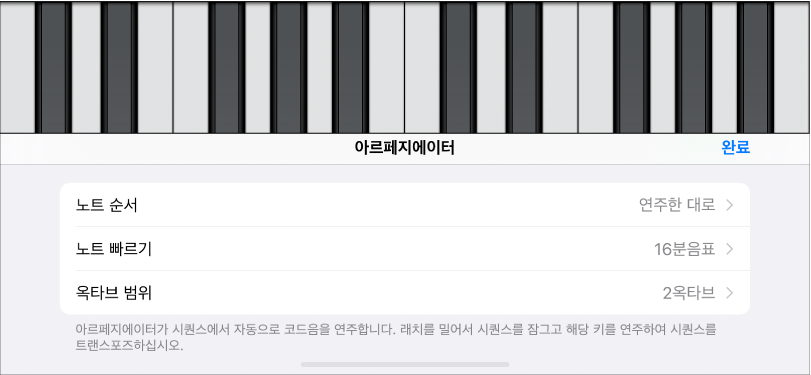
음 순서를 탭한 다음 아르페지오로 연주되는 노트의 방향을 선택하십시오.
음 빠르기를 탭한 다음 노래의 템포를 기반으로 아르페지오로 연주되는 노트의 노트 값을 선택하십시오.
옥타브 범위를 탭한 다음 아르페지오가 적용되는 옥타브 수를 선택하십시오.
아르페지에이터 제어를 닫으려면 완료를 탭하십시오.
아르페지에이터를 켜면 서스테인 제어가 래치 제어로 변경됩니다. 래치 제어를 길게 터치하거나 잠그는 경우 현재 아르페지오는 계속 연주됩니다. 다른 키를 탭하면 현재 아르페지오를 트랜스포즈하여 탭된 음에서 시작합니다.
화음 스트립을 사용하여 키보드 연주하기
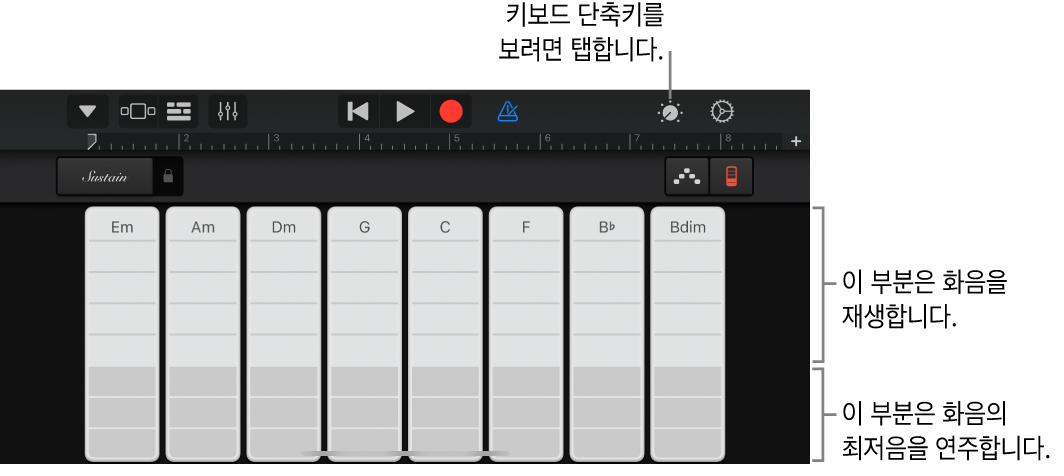
해당 화음 스트립을 보려면 화음 스트립 버튼
 을 탭하십시오.
을 탭하십시오.
화음 스트립으로 화음 또는 베이스 음 연주하기
화음의 음을 더 높거나 더 낮게 연주하기: 화음 스트립의 위쪽 세그먼트 5개 중 하나를 탭하십시오.
베이스 음 또는 베이스 음 세트 연주하기: 화음 스트립의 아래쪽 세그먼트 3개 중 하나를 탭하십시오.
화음과 베이스 음을 함께 연주하기: 위쪽과 아래쪽 세그먼트를 동시에 탭하십시오.
사용자 설정 화음을 추가하여 연주할 수 있습니다.
컴핑 패턴 연주하기
제어기 버튼
 을 탭하고, 자동 연주 노브 단계를 조절한 다음, 제어기 버튼을 다시 탭하십시오.
을 탭하고, 자동 연주 노브 단계를 조절한 다음, 제어기 버튼을 다시 탭하십시오.화음 스트립 중 하나의 세그먼트를 탭하십시오.
위쪽 세그먼트(코드 이름이 표시된)는 코드와 베이스 음을 함께 연주합니다.
중간 세그먼트는 코드만 연주합니다. 두 손가락 또는 세 손가락으로 탭하면 다양한 패턴이 연주됩니다.
아래쪽 세그먼트는 베이스 음만 연주합니다.
전체 화음 스트립에 접근하려면 제어기 버튼
 을 다시 탭하십시오.
을 다시 탭하십시오.패턴 연주를 중단하려면 세그먼트를 다시 탭하십시오.
모노포닉 키보드 사운드의 화음 스트립은 세그먼트로 나뉘어 있지 않습니다. 자동 연주 노브를 돌려 화음 스트립을 탭할 때 연주하는 패턴을 선택하십시오. 다른 화음 스트립을 탭하면 해당 화음의 노트와 동일한 패턴으로 연주합니다.
자신만의 사용자화된 사운드 저장하기
키보드 제어기를 조절하여 기존 키보드 사운드를 수정하십시오.
제어 막대에 있는 탐색 버튼
 을 탭하고 사운드 버튼을 탭한 다음 저장을 탭하십시오.
을 탭하고 사운드 버튼을 탭한 다음 저장을 탭하십시오.자신의 사운드에 대한 이름을 입력한 다음 완료를 탭하십시오.
처음으로 자신의 사운드를 저장하면 새로운 사용자화 카테고리가 나타납니다. 편집을 탭한 다음 해당 아이콘(사운드 이름 변경)을 탭하거나 빨간색 원(사운드 삭제)을 탭하여 사운드의 이름을 변경하거나 삭제할 수 있습니다.